パワーポイントで図版作成するときのコツ
文字入りの図形を組み合わせることで、概念をわかりやすく説明できるチャートはプレゼン必須のツールです。変わったデザインの文字(ワードアート)を作りたい、図形を組み合わせて流れ図や組織図などのチャート(図表)を作成したい、というときに役立つ記事を集めました。PowerPoint2003以前のバージョンでは、チャートのひな形の数が少ないために、目的にぴったり合ったものが見当たらないときは、いちから作成する必要があります。なかなか思うようなチャートが作成できないと困っていらっしゃる方は「3分で作るチャート作成術(組織図編)」などをお勧めします。
PowerPoint2007で登場した「Smart Art」は、チャートの種類もデザインも比べ物にならないくらいに豊富。「Smart Artでかっこいい図表を手早く作る」で頼りになるSmart Artを使って、ワンランク上のチャート作成にチャンレジしてみてください。
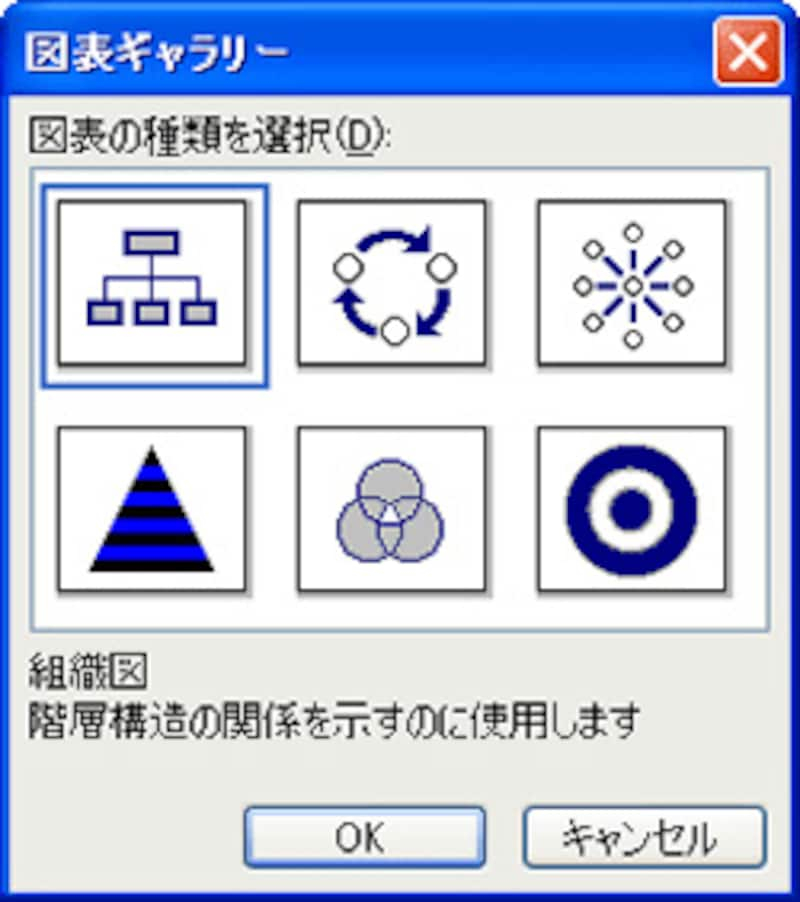 |
| PowerPoint2003の「図表ギャラリー」には、代表的な6つのチャートのひな形が用意されている |
 |
| PowerPoint2007の「Smart Art」を使えば、簡単な操作でデザイン性の高いチャートを作成できる |
【関連記事】






